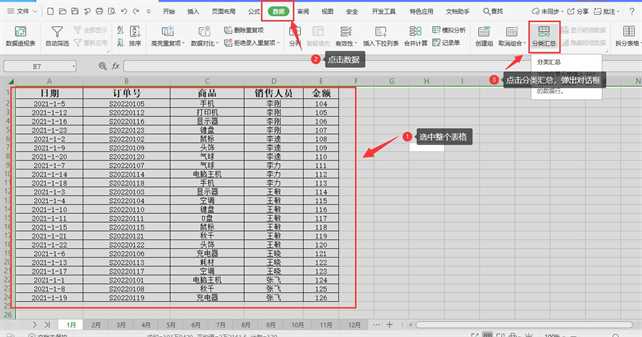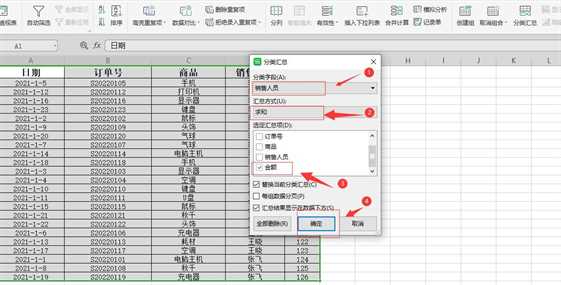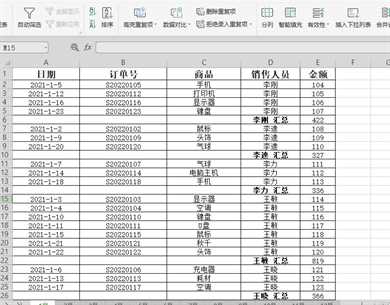最佳答案我们打开要进行汇总的一张示例表,如下图 想上面这张图我们分别按照销售人员,分别进行销售金额的总价的汇总的话,我们就可以使用Excel分类汇总的功能,这样方便又快捷。具体操作步骤如下1、选中表中的“销售人员”一列,然后点击“开始”-“排序”-选择升序,把销售人员先排一下序。如下图: ......
我们打开要进行汇总的一张示例表,如下图
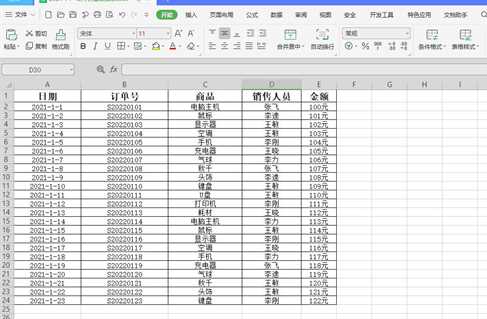
想上面这张图我们分别按照销售人员,分别进行销售金额的总价的汇总的话,我们就可以使用Excel分类汇总的功能,这样方便又快捷。具体操作步骤如下
1、选中表中的“销售人员”一列,然后点击“开始”-“排序”-选择升序,把销售人员先排一下序。如下图:
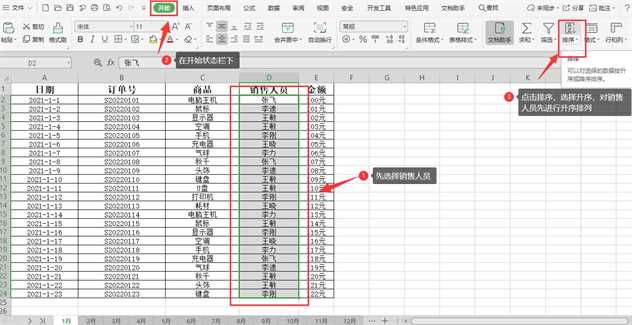

2、快捷键Ctrl+A 选中整个表格,点击数据菜单栏下的分类汇总工具选项,系统会弹出一个分类汇总的对话框,然后我们选择分类字段里的“销售人员”,汇总方式选择“求和”,选定汇总项选择“金额”,然后点击确定,如下图: